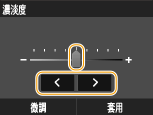使用顯示器
顯示器是觸控面板,可讓您直接在畫面上操作。
 |
避免以下操作。顯示器可能發生故障或損壞。
強行按下
用尖銳物體(指甲、原子筆、鉛筆等按下)
用濕手/髒手操作
在上面放置有物體的情況下操作顯示器
|
點選
輕輕並快速地觸碰畫面。用於選擇或最終確定項目。
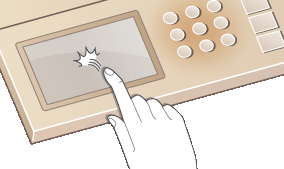
長按
將手指保持放在畫面上。當文字無法在一行中完全顯示時 (出現「...」符號),觸碰並按住該行可捲動查看所有文字。您也可以使用長按動作來連續增大或減小數字,例如透過 USB 列印要取得的列印份數。
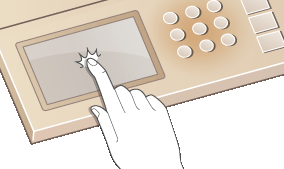
滑指
在顯示幕上執行滑指動作。滑指動作的效果視畫面而定。例如在 USB 列印預覽畫面上滑指會顯示手指滑動方向的下一個預覽畫面,在 <系統管理設定> 畫面或其他功能表上滑指則會依照滑指動作捲動畫面。
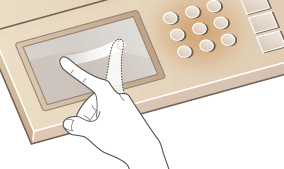
選擇項目
點選項目名稱或按鈕進行選擇。
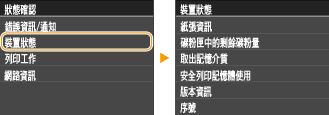
 |
如果錯誤觸碰項目將您的手指在畫面上滑過,然後鬆開手指以取消選擇。
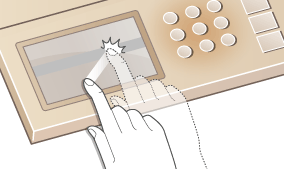 若要返回上一個畫面。按下
 以返回上一個畫面。 以返回上一個畫面。 |
捲動畫面
如果有尚未顯示的資訊,畫面上會出現捲軸。顯示捲軸時,在畫面上滑動手指可使其朝滑指方向捲動。請注意,捲軸只在觸碰螢幕後才會出現。
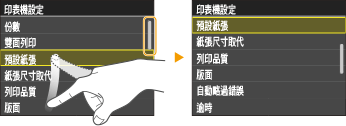
變更數值和設定
變更數值
點選  /
/ 以輸入數值。若畫面的左上方顯示如下圖示,將可直接使用數字鍵輸入數值。
以輸入數值。若畫面的左上方顯示如下圖示,將可直接使用數字鍵輸入數值。
 /
/ 以輸入數值。若畫面的左上方顯示如下圖示,將可直接使用數字鍵輸入數值。
以輸入數值。若畫面的左上方顯示如下圖示,將可直接使用數字鍵輸入數值。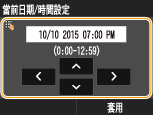
 |
移動游標顯示
 / / 時,點選以移動游標。 時,點選以移動游標。數值範圍在輸入方塊下方 ( ) 中顯示的值是可輸入的數值範圍。
|
變更設定值
點按  /
/  可調整刻度值設定。您也可以左右滑動滑桿來調整濃淡度。
可調整刻度值設定。您也可以左右滑動滑桿來調整濃淡度。
 /
/  可調整刻度值設定。您也可以左右滑動滑桿來調整濃淡度。
可調整刻度值設定。您也可以左右滑動滑桿來調整濃淡度。